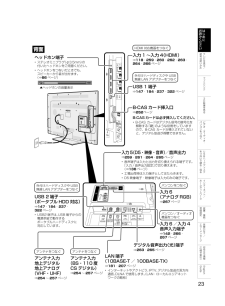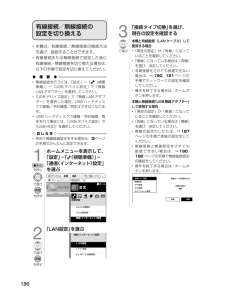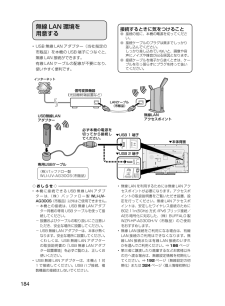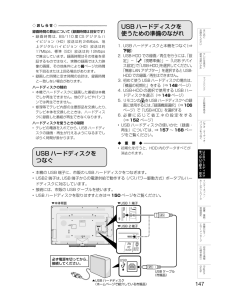Q&A
取扱説明書・マニュアル (文書検索対応分のみ)
"無線LANアダプタ" 一致するキーワードは見つかりませんでした。
"無線LANアダプタ"10 件の検索結果
23はじめにお読みくださいテレビを見る/便利な使いかたフ ミリンク3D映像を見るビデオ・オ デ オ・パソコンをつなぐUSBハ ドデ スクをつないで録る・見るインタ ネ ト/ホ ムネ トワ ク設置・接続・受信設定故障かな?/エラ メ セ ジお役立ち情報︵仕様や索引︶EnglishGuideデジタル音声出力(光)端子⇒263・265ページLAN 端子(10BASE-T / 100BASE-TX )⇒181・207ページ• インターネットやアクトビラ、 IPTV、デジタル放送の双方向通信、DLNA で使用します。 (LAN:ローカルエリアネットワークの略称)入力 1 ~入力 4(HDMI)⇒118・259・260・262・263・264・266ページUSB 1 端子⇒147・184・237・322ページB-CAS カード挿入口⇒252ページHDMI 対応機器をつなぐ外付けハードディスクや USB無線 LAN アダプターをつなぐUSB 2 端子(ポータブル HDD 対応)⇒147・184・237・322ページ• USB2 端子は、USB 端子からの電源供給で動作するポータブルハードディスクに対応しています。外付けハー...
185はじめにお読みくださいテレビを見る/便利な使いかたフ ミリンク3D映像を見るビデオ・オ デ オ・パソコンをつなぐUSBハ ドデ スクをつないで録る・見るインタ ネ ト/ホ ムネ トワ ク設置・接続・受信設定故障かな?/エラ メ セ ジお役立ち情報︵仕様や索引︶EnglishGuide• すべての住宅環境でワイヤレス接続、性能を保証するものではありません。次のような場合は、電波が届かなくなったり、電波が途切れたり通信速度が遅くなることがあります。 - コンクリート、鉄筋、金属が使われている建造物での利用 - 障害物の近くへの設置 - 同じ周波数を利用する無線通信機器との干渉 - 電子レンジなどの機器の磁場、静電気、電波障害が発生するところ• 本機と、(株)バッファロー製USB無線LANアダプターWLI-UV-AG300S (市販品)の接続環境で、次の認証を取得しています。 - IEEE802.11a/b/g/n (WPA2™) (Wi-Fi アライアンスの認定プログラム) - Wi-Fi Protected Setup™ (Wi-Fi ア ライアンスの認定プログラム)• くわしくは、SHARP Web...
186有線接続/無線接続の設定を切り換える• 本機は、有線接続/無線接続の接続方法を選び、接続することができます。• 有線接続または無線接続で設定した後に有線接続/無線接続を切り換える場合は、以下の手順で設定を切り換えてください。◆重要◆ • 無線接続を行うには、 「設定」ー「(視聴準備)」ー「USBデバイス設定」で「無線LAN アダプター」を選択してください。• 「USBデバイス設定」で「無線LANアダプター」を選択した場合、USBハードディスクで録画/予約録画/再生はできなくなります。• USBハードディスクで録画/予約録画/再生を行う場合には、「USBデバイス設定」で「USB-HDD」を選択してください。◇おしらせ◇• 初めて無線接続設定をする場合は、 次ページの手順でかんたんに設定できます。1を押しで選びを押すホームメニューを表示して、「設定」-「(視聴準備)」-「通信(インターネット )設定」を選ぶ選びかたは、28~32ページをご覧ください。▼ ホームメニューの画面例択 で実行 で終了視聴準備決定 戻る通信(インターネット)設定テレビ放送設定かんたん初期設定約チャンネル 設 定ホーム...
184無線 LAN 環境を用意する• USB 無線 LAN アダプター(当社指定の市販品)を本機の USB 端子につなぐと、無線 LAN 接続ができます。有線 LAN ケーブルの配線が不要になり、使いやすく便利です。接続するときに気をつけること● 接続の前に、本機の電源を切ってください。● 接続ケーブルのプラグは奥までしっかり差し込んでください。しっかり差し込めていないと、画像や音声にノイズや雑音が出る原因となります。● 接続ケーブルを端子から抜くときは、ケーブルを引っ張らずにプラグを持って抜いてください。◇おしらせ◇ • 本機に接続できるUSB無線LANアダプターは、(株)バッファロー製 WLI-UV-AG300S(市販品)以外はご使用できません。 -本機との接続は、USB 無線 LAN アダプター同梱の専用 USB ケーブルを使って接続してください。 - 設置およびケーブルの取り扱いにご注意いただき、安全な場所に設置してください。 -USB 無線 LAN アダプターは、本体が熱くなります。安全な場所に設置してください。くわしくは、USB 無線 LANアダプターの取扱説明書の「USB 無線 LAN ...
147はじめにお読みくださいテレビを見る/便利な使いかたフ ミリンク3D映像を見るビデオ・オ デ オ・パソコンをつなぐUSBハ ドデ スクをつないで録る・見るインタ ネ ト/ホ ムネ トワ ク設置・接続・受信設定故障かな?/エラ メ セ ジお役立ち情報︵仕様や索引︶EnglishGuide• USB ハードディスクをつなぐ• 本機の USB 端子に、市販の USB ハードディスクをつなぎます。• USB2 端子は、USB 端子からの電源供給で動作する(バスパワー駆動方式)ポータブルハードディスクに対応しています。• 接続には、市販の USB ケーブルを使います。• USB ハードディスクを取りはずすときは⇒ 150ページをご覧ください。1. USB ハードディスクと本機をつなぐ (⇒下記)2. USB-HDD での録画/再生を行うには、 「設定」-「(視聴準備)」-「USB デバイス設定」で「USB-HDD」を選択してください。「無線 LAN アダプター」を選択すると USB-HDD での録画/再生はできません。3. 初めて使うUSBハードディスクの場合は、「機器の初期化」をする(⇒148ページ)4....
314画面に表示されるエラーメッセージ例 対処のしかたこの形式の写真データは表示できません。• 規格外の写真は表示できません。 なお、パソコンで写真を編集すると、本機で表示できない規格のデータ形式に変更される場合があります。データの容量が大きすぎます。• データの容量が 6MB 以下のデータとしてください。• デジタルカメラや携帯電話の撮影時の設定で画素サイズを小さくすると、6MB以下のデータで撮影できる場合があります。例)4300 × 3225 ⇒ 2048 × 1536また撮影済みのデータではデジタルカメラや携帯電話のリサイズ機能を使うと変更できる場合があります。写真のサイズが大きすぎます。• 画素サイズ 4096 × 4096 以下の写真にしてください。• デジタルカメラや携帯電話の撮影時の設定で画素サイズは変更できる場合があります。 例 )4300 × 3225 ⇒ 2048 × 1536 また撮影済みの写真ではデジタルカメラや携帯電話のリサイズ機能を使うと変更できる場合があります。このデータは表示できません。• 本機で表示可能な仕様の JPEG以外のデータや、壊れたデータは表示できません。次...
305はじめにお読みくださいテレビを見る/便利な使いかたフ ミリンク3D映像を見るビデオ・オ デ オ・パソコンをつなぐUSBハ ドデ スクをつないで録る・見るインタ ネ ト/ホ ムネ トワ ク設置・接続・受信設定故障かな?/エラ メ セ ジお役立ち情報︵仕様や索引︶EnglishGuideこんなときに ここをお確かめください ページ無線 LAN で接続できない • 「ブロードバンド環境とLAN環境の用意のしかた」をご覧いただき、ブロードバンド環境をご確認ください。• 「無線LAN環境を用意する」をご覧いただき、接続、設定状態をご確認ください。• 無線LANの接続設定を実施されましたか。 「アクセスポイントに接続する」をご覧いただき、接続、設定状態をご確認ください。• ブロードバンドルータやアクセスポイントの設定は正しく設定されていますか。機器の取扱説明書をご確認ください。• 無線設定が有効になっていると き、USB 無線 LAN アダプター本体上部にある LED ランプは緑色に点灯していますか。点灯していない場合は、USB 無線 LAN アダプターもしくは本機の故障が考えられます。当社アフターサービスまでお問...
193はじめにお読みくださいテレビを見る/便利な使いかたフ ミリンク3D映像を見るビデオ・オ デ オ・パソコンをつなぐUSBハ ドデ スクをつないで録る・見るインタ ネ ト/ホ ムネ トワ ク設置・接続・受信設定故障かな?/エラ メ セ ジお役立ち情報︵仕様や索引︶EnglishGuide正常動作の表示がされない場合次のことを確認してください。• 本機にUSB無線LANアダプターは接続されていますか。⇒ 184ページの「無線LAN環境を用意する」をご覧ください。• アクセスポイントの電源が入っていますか。 アクセスポイントの取扱説明書をご覧ください。• アクセスポイントの設定はされていますか。 アクセスポイントの取扱説明書をご覧ください。• 既にアクセスポイントに接続している機器はありますか。接続している機器の数や設定によっては、接続できない場合があります。本機のみ接続して確認してください。• アクセスポイントを複数台お使いですか。無線のチャンネルや周波数が競合しているか確認してください。• 有線接続で接続できますか。⇒ 190ページの手順で、ブロードバンド環境が正しく接続されているか確認してください。ここに...
352索引• 本体およびリモコンの「各部のなまえ」については、⇒ 22~25ページをご覧ください。• 用語については、⇒348~351ページをご覧ください。英 数 字・記 号110度CSデジタル放送 ...........251・275・277110度CSデジタル放送のチャンネル一覧 .....302D→3D変換効果調整 ...................................1262画面 .........................................................56 ~583D .......................................................122~1 233D明るさアップ .....................................77・1283D視聴時間お知らせ設定 ..............................1283D自動切換 .....................................................1233Dテスト .............
329はじめにお読みくださいテレビを見る/便利な使いかたフ ミリンク3D映像を見るビデオ・オ デ オ・パソコンをつなぐUSBハ ドデ スクをつないで録る・見るインタ ネ ト/ホ ムネ トワ ク設置・接続・受信設定故障かな?/エラ メ セ ジお役立ち情報︵仕様や索引︶EnglishGuide次のページに続く視聴準備(つづき)暗証番号設定 する、しない(⇒90ページ)する、しないする、しない視聴年齢制限設定 XX 歳、無制限(⇒91ページ)ダウンロード設定する、しない(⇒321ページ)時計設定 リモコン番号設定年、月、日、時、分(⇒62ページ)個人情報初期化する、する(30 分ごと)、しない(⇒38ページ)デジタル、アナログ(⇒38ページ)各種設定全ての情報を消去、USB-HDD の情報を残して消去、しない(⇒324ページ)日本語、English(⇒359ページ)通常、常連番組(⇒55ページ)起動チャンネル設定-8~0~+8-8~0~+8視聴環境設定明るさセンサー (OPC) 感度設定お好み画質・音質設定リモコン番号 1リモコン番号 2 (⇒74ページ)(⇒148 ~ 152、 155、165ページ)Langua...
- 1